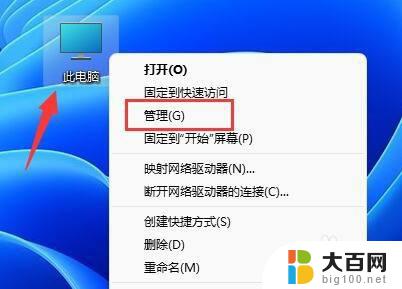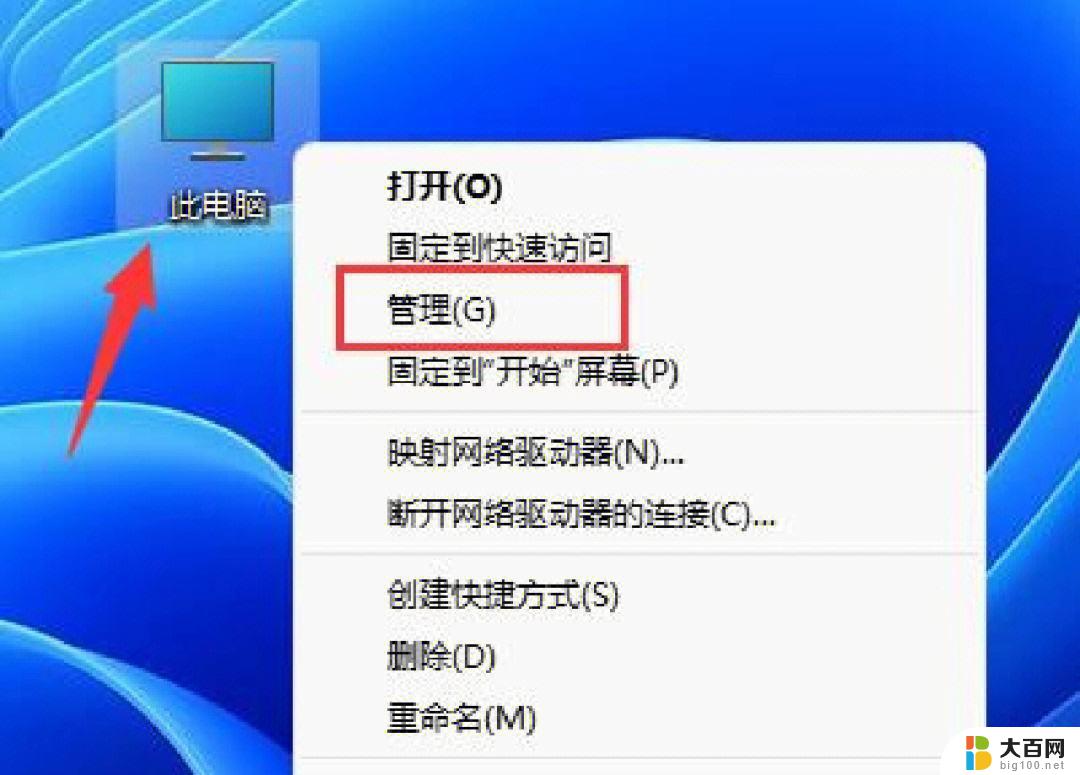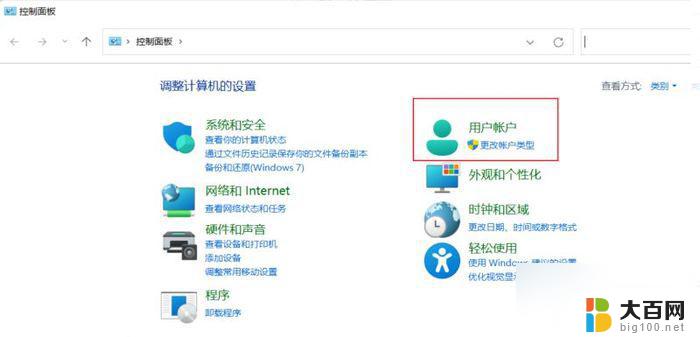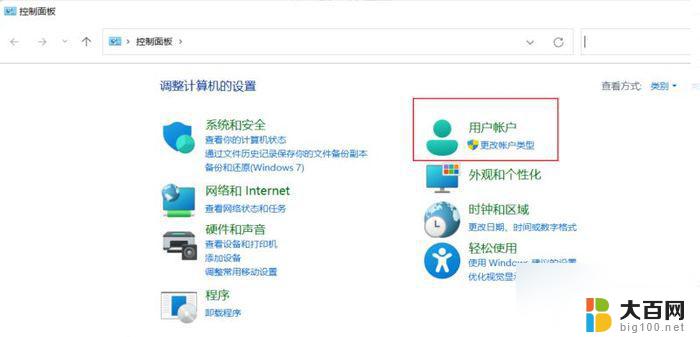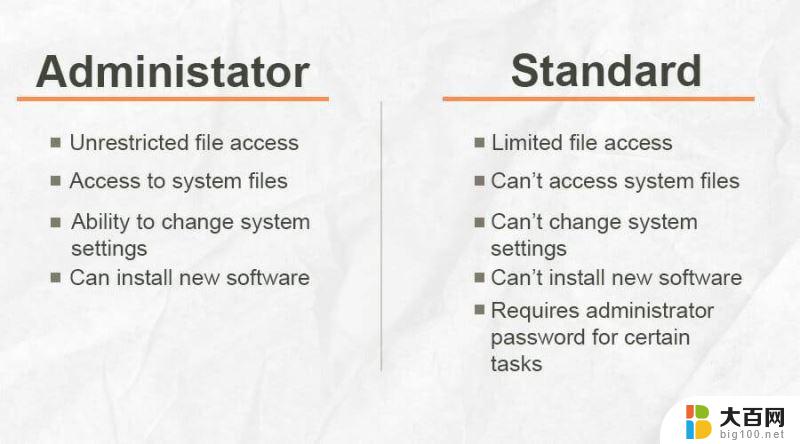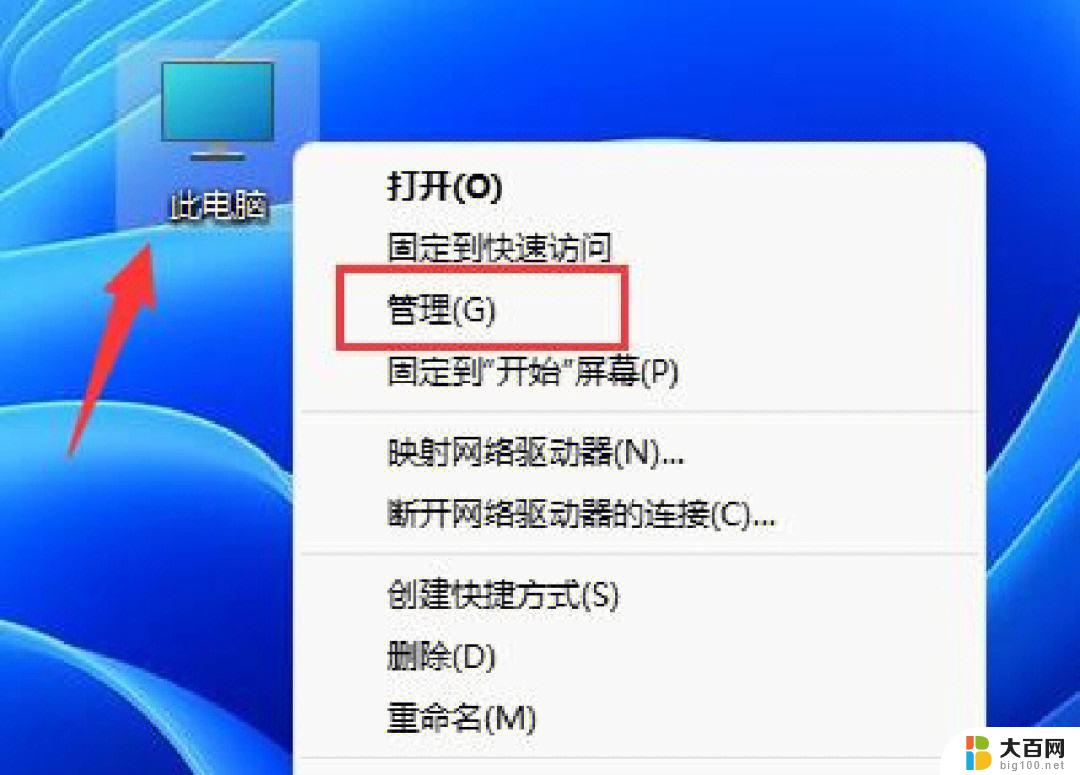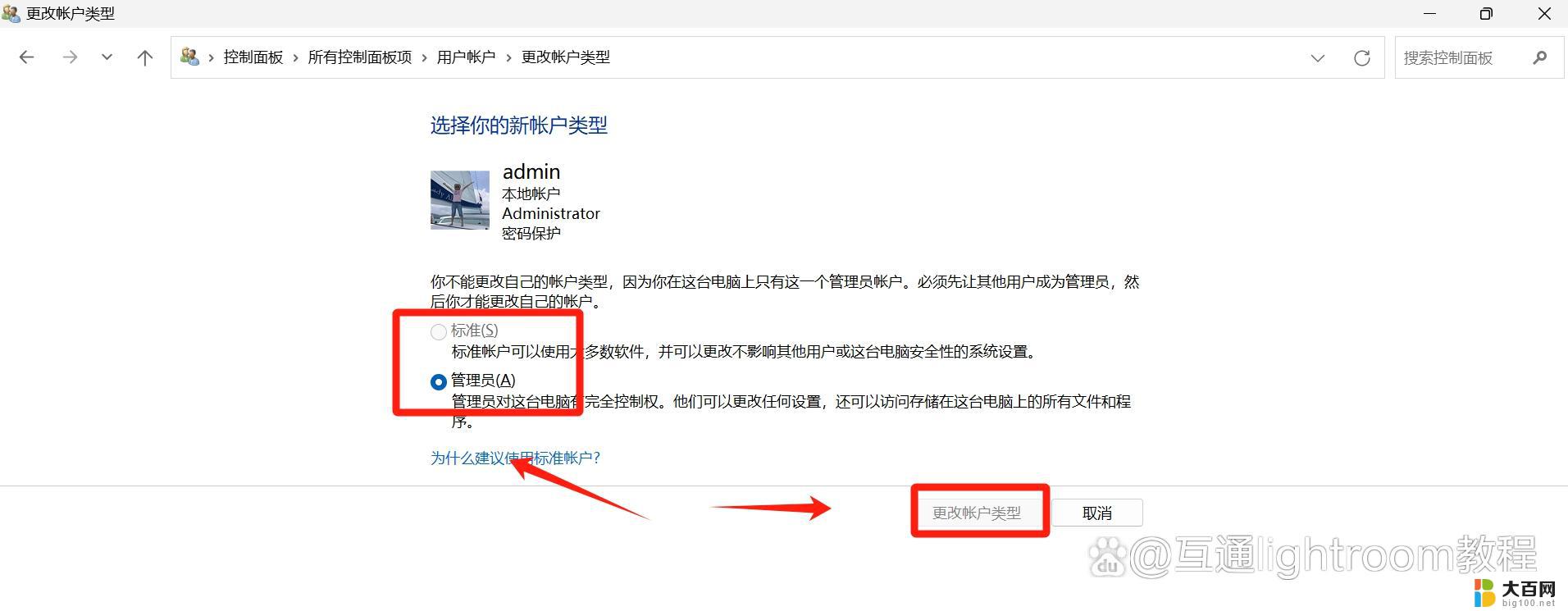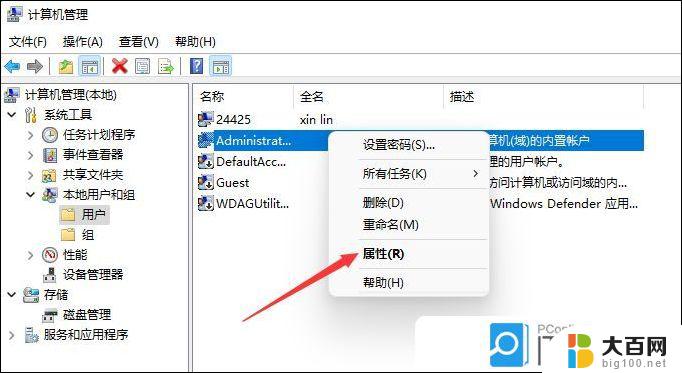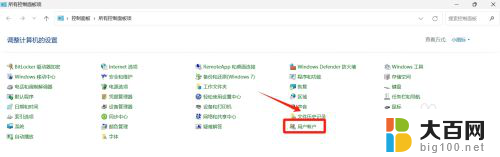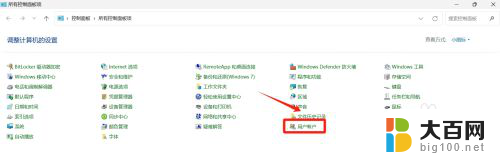win11如何更改管理员名称 Win11管理员账户重命名的步骤
Win11是微软最新推出的操作系统,它带来了许多令人兴奋的新功能和改进,其中一个重要的功能是更改管理员名称,这为用户提供了更多的个性化选择。在过去的操作系统版本中,更改管理员名称可能需要经过繁琐的步骤,但在Win11中,这个过程变得更加简单和直观。下面将介绍Win11管理员账户重命名的步骤,让我们一起来了解如何轻松更改管理员名称,让操作系统更符合个人喜好。
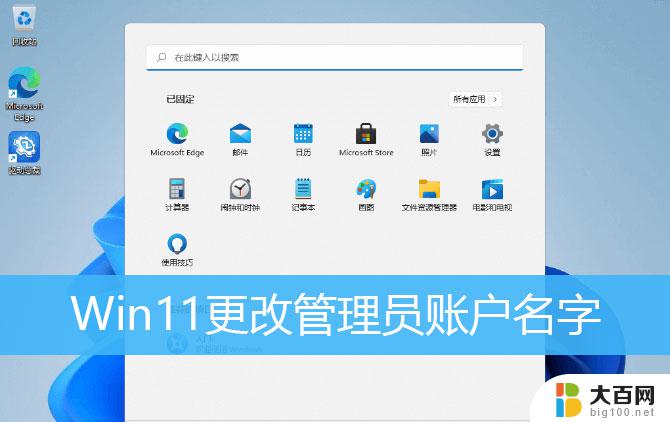
1、首先,在桌面右键点击此电脑,打开的菜单项中,选择管理;
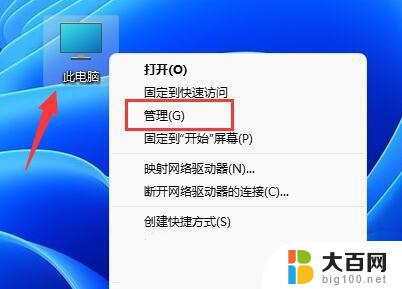
2、计算机管理窗口,左侧边栏,点击本地用户和组,然后在右侧双击打开用户;
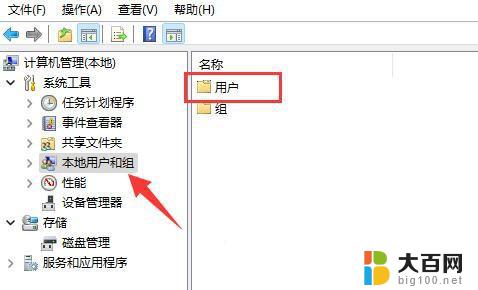
3、用户里,找到管理员账户。选择后,点击右键,在打开的菜单项中,选择属性;
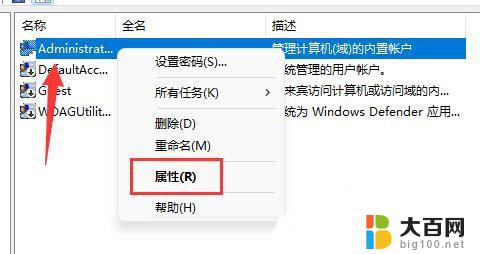
4、打开后,可以看到全名栏,在其中输入想要的名称,并保存;
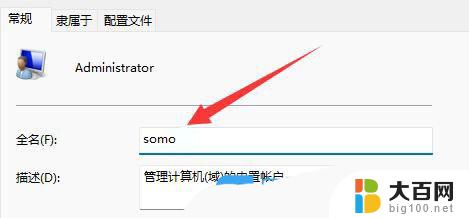
5、修改完成后,就可以完成管理员账户名字更改了;
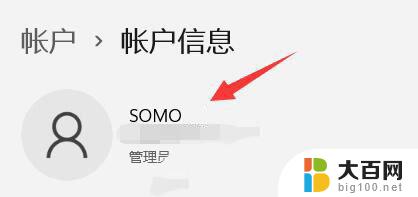
Win11字体显示模糊怎么更改? Win11文字模糊的完美解决办法
Win11控制台字体怎么改颜色? Win11命令窗口字体为紫色的设置方法
win11本地帐号名称怎么更改? win11修改本地账户名称的技巧
以上是关于如何更改Windows 11管理员名称的全部内容,如果有任何疑问,您可以参考我提供的步骤进行操作,希望对大家有所帮助。